Trådløs tilkobling har vært et av hovedfokusene for IoT -utvikling de siste årene. Mange ting som tidligere ble brukt kablet er nå utdatert og erstattet med trådløse enheter med teknologier som Bluetooth og Wi-Fi , som gjør dem mer praktiske og enklere å bruke. Trådløse teknologier gir mange fordeler som enkel filoverføring og deling av trådløst innhold. I dag kan du dele innholdet fra telefonen din til en TV uten å bruke kabler. Men vet du hvordan du kobler telefonen din til en TV trådløst?
Hvis du ikke gjør det, har du kommet til rett sted. Vi vil vise deg noen enkle og raske metoder for å koble iPhone- eller Android -telefonen din til TV -en din trådløst.

Koble til Android -telefoner
Du kan bruke flere måter å koble Android -telefonen din til en TV trådløst. Her er de mest populære metodene.
Google Chromecast (eller Chromecast innebygd)
Google Chromecast er en mediestreamingenhet som lar deg speile Android -telefonskjermen din på TV -en. Noen smarte TV-er har innebygd Chromecast og krever ikke å kjøpe en ekstra Chromecast-enhet. Det krever ikke engang at du installerer Google Home -appen. Du vil kunne støpe innhold fra telefonen din ved hjelp av støttede apper (som YouTube, Netflix, Hulu, Disney, Prime Video, HBO Max, etc.). Hvis du vil speile skjermen, må du installere appen.
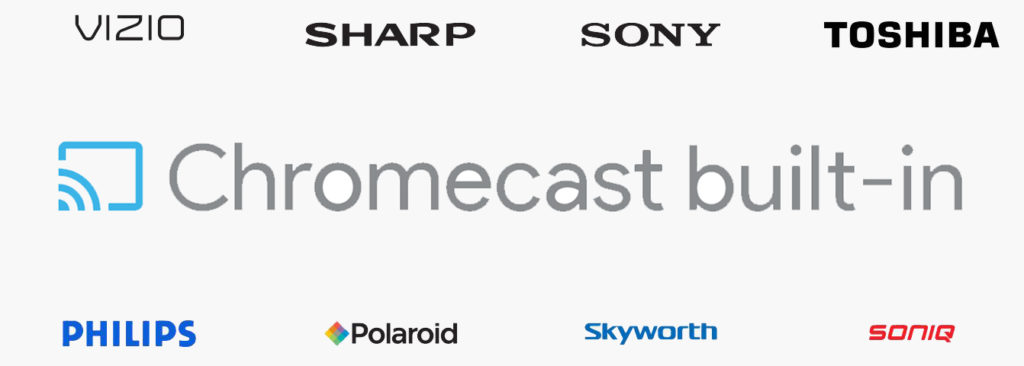
Hvis TV-en ikke kommer med en innebygd Chromecast, må du kjøpe Chromecast-enheten hver for seg.
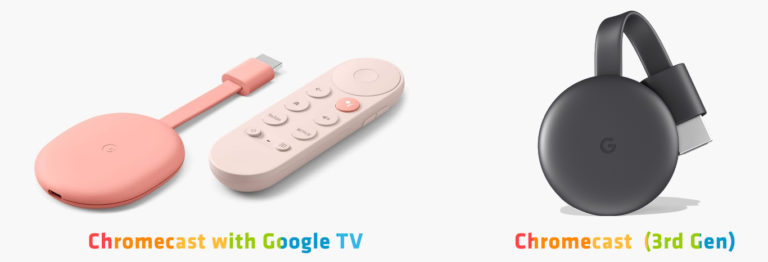
For å begynne å bruke Chromecast, kobler du dongelen inn i TV -en. Aktiver deretter Google Home -appen for å finne Chromecast og sette i gang en forbindelse for å fortsette med installasjonsprosessen.
Her er den trinn-for-trinn-forklaringen på hvordan du setter opp Chromecast:
- Koble Chromecast ved å koble HDMI -kabelen til TVS HDMI -porten.
- Velg riktig HDMI -kilde, så ser du Chromecast på skjermen.
- Finn og aktiver Google Home -appen på telefonen din.
- Velg ikonet øverst til venstre på skjermen.
- Velg Sett opp enhet> Sett opp nye enheter.
- Følg instruksjonene på skjermen for å fullføre å sette opp Chromecast.
- Blant annet må du velge Wi-Fi-nettverket og skrive inn passordet du skal komme gjennom.
- Du er nå fri til å kaste innhold til den store TV -skjermen via Chromecast.
Chromecast med Google TV-Trinn-for-trinns instruksjonsinstruksjoner
Miracast
For å bruke Miracast , trenger du en smarttelefon med Miracast-støtte (som er stort sett hver Android-telefon i dag) og en smart-TV med Miracast innebygd. Ellers kan du ikke koble enhetene dine. Miracast støttes også av Windows 8.1 og senere versjoner.

Miracast er en av brukerens favorittplattformer for å støpe innhold fra enhetene sine til TV -skjermen. Noen ganger kaller produsentene denne funksjonen annerledes, men du bør være klar over at det er det samme. Noen av de alternative navnene på Miracast er:
- Skjermspeiling.
- Vis speiling.
- Smart andel.
- Allshare Cast.
Miracast er bygget på Wi-Fi Direct- funksjonen, slik at du kan streame innhold trådløst, selv uten å koble enheter til det samme hjemmet Wi-Fi-nettverket.
Å sette opp Miracast skal være en ganske enkel oppgave - du trenger bare å aktivere Miracast i TV -innstillingene dine og engasjere Miracast på telefonen din for å starte speiling av skjermen. Som forklart, kan det hende at denne funksjonen ikke kalles Miracast på telefonen din.
Måter å speile og kaste telefonskjermen til TV -en din trådløst
Samsung Smart View
Hvis du bruker en Samsung Galaxy -telefon, kan du bruke en funksjon som heter Smart View for å trådløst kaste telefonen til en TV. Det er en enkel prosess - du trenger bare å trykke på Smart View -knappen på telefonen og velge TV eller skjerm fra listen over enheter i nærheten for å se telefonskjermen.
Anbefalt lesing: Hvordan koble Chromecast til Wi-Fi uten fjernkontroll? (Hva er alternativene?)
Det er så mye enklere hvis du har en Samsung-TV siden noen nyere modeller har Samsung-til-Samsung-speiling. Bare gå til menyen på TV -en og velg nettverk. Søk etter skjermspeiling for å støtte peer-to-peer-speiling.
Alternativt kan du finne smart visning på innstillingsmenyen og koble direkte til Samsung TV for å se telefonskjermen din på den store TV -skjermen.
Hvordan du bruker smart visningsfunksjonen i Samsung -telefoner
Roku
Roku er en mediestreamingenhet som du kan bruke for å koble telefonen din til en TV. I tillegg støtter den støping og kommer med et innebygd skjerm for skjermbror i innstillingene.
Roku kan jobbe med både Android- og iOS -enheter.
Hvordan bruke Roku til å speile Android -telefonen din til TV -en
Hvordan bruke Roku til å speile og støpe innhold fra iPhone/iPad til TV -en din
iPhone Screen Mirroring (AirPlay og AirPlay2)
Du kan trådløst koble iPhone til en TV ved hjelp av AirPlay -funksjonen .
Anbefalt lesing: Hva er forskjellen mellom iPad Wi-Fi og Cellular? (Hvilken bør du få?)
AirPlay er en Apple Native -funksjon som du kan bruke til å dele innhold fra iPhone eller iPad til TV -en. Imidlertid kan det ikke være bare noen TV. Du kan bruke den med en Apple TV- og Roku -enheter. Noen av de siste TV -ene laget av Samsung, LG, Sony og Vizio støtter også AirPlay2.
Siste tanker
Enten du bruker Android eller iPhone, det er mange måter å ha en trådløs forbindelse mellom telefonen og TV -en. I denne guiden har vi vist deg de mest populære måtene å koble telefonen til en TV trådløst. Forhåpentligvis vil en av metodene som er forklart ovenfor fungere for deg og oppsettet ditt.
